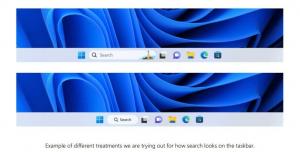Hvordan se om prosessen er 32-bits på Detaljer-fanen i Task Manager
Windows 10 kommer med en Task Manager som ligner på Windows 8 og radikalt forskjellig fra den i Windows 7 og tidligere. Den har noen fine funksjoner, som ytelsesgrafen eller beregning av oppstartseffekt. Den er i stand til å kontrollere hvilke apper som starter under oppstart og kan analysere ytelsen til ulike maskinvarekomponenter. Imidlertid viser bare fanen Prosesser om en prosess er 32-bit. Så det kan være lurt å tilpasse fanen Detaljer for å vise denne informasjonen også.
Task Manager-appen i Windows 7 og tidligere viste 32-biters apper som kjører på 64-biters Windows ved å legge til *32 til prosessnavnet.
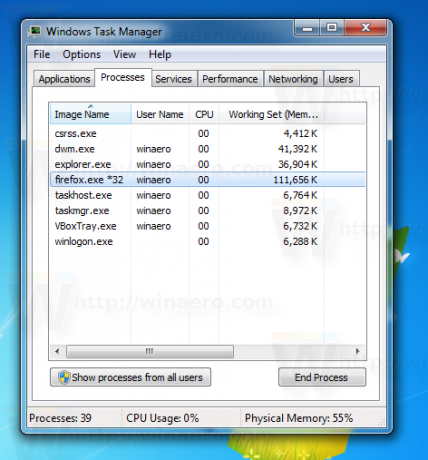
I Windows 10 viser Task Manager-appen denne informasjonen bare på "Prosesser"-fanen sammen med navnet eller tittelen på appen.
 Avansert informasjon om å kjøre apper vises på fanen Detaljer, men målplattformen for prosessen er skjult som standard.
Avansert informasjon om å kjøre apper vises på fanen Detaljer, men målplattformen for prosessen er skjult som standard.
Gjør følgende for å gjøre det synlig.
- Åpen Oppgavebehandling.
- Gå til Detaljer-fanen i Flere detaljer-modus.
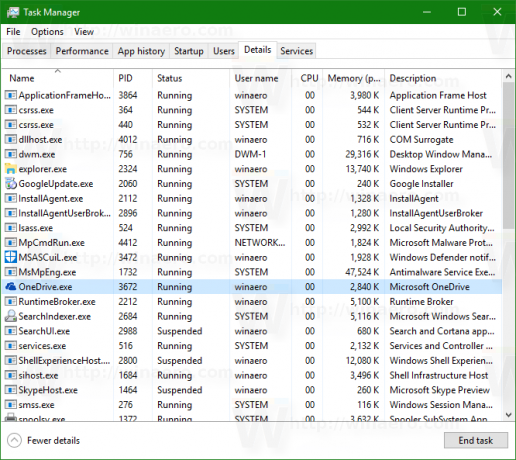
- Høyreklikk på kolonneoverskriftene og klikk Velg kolonner i hurtigmenyen:
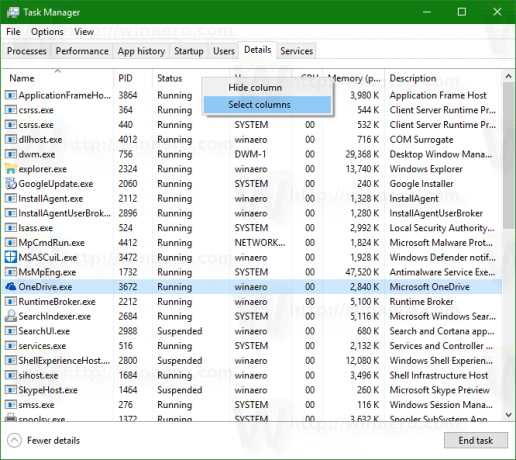
- Kryss av for Plattform-kolonnen:
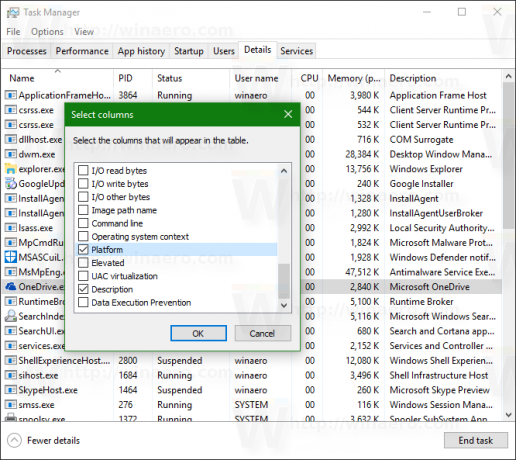
 Nå kan du se om prosessen er 32-bit eller 64-bit på Detaljer-fanen i Task Manager i Windows 10.
Nå kan du se om prosessen er 32-bit eller 64-bit på Detaljer-fanen i Task Manager i Windows 10.